win10电脑局域网共享文件夹设置方法
来源:网络收集 点击: 时间:2024-05-31【导读】:
win10电脑局域网共享文件夹如何设置?建议大家一起来看看这篇分享吧!一定会对你有所帮助的!品牌型号:华为MateBook系统版本:Windows10win10电脑局域网共享文件夹设置方法1/5分步阅读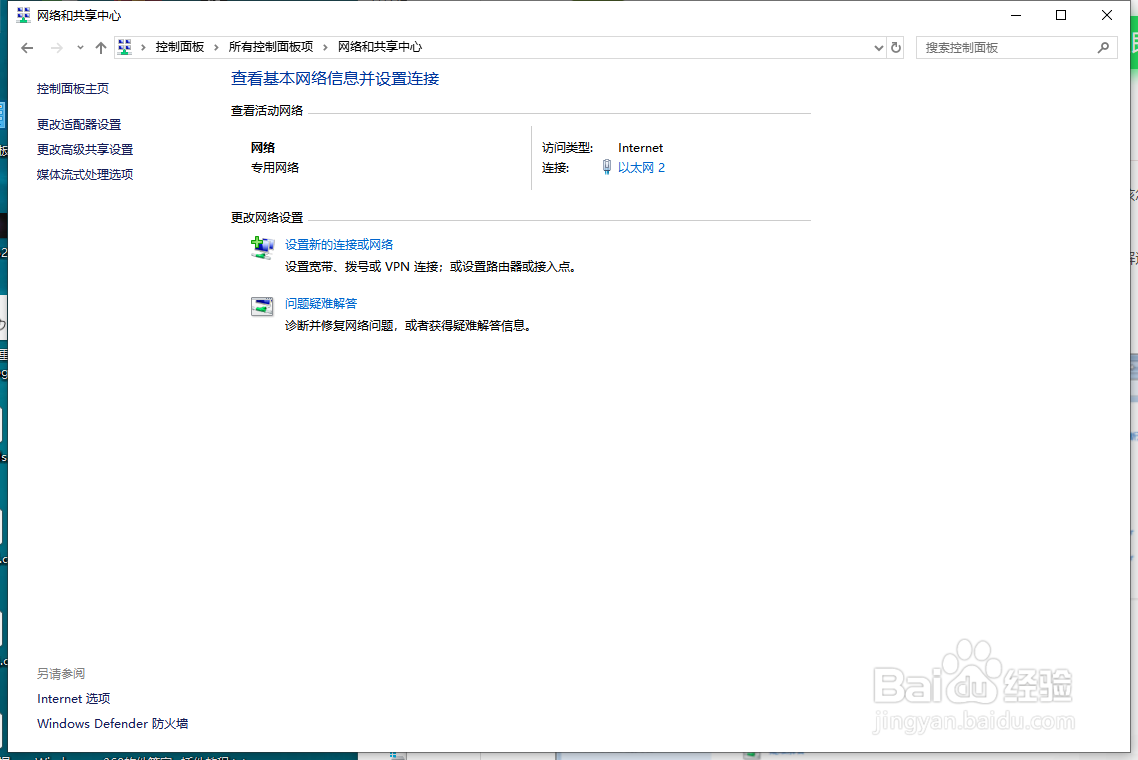 2/5
2/5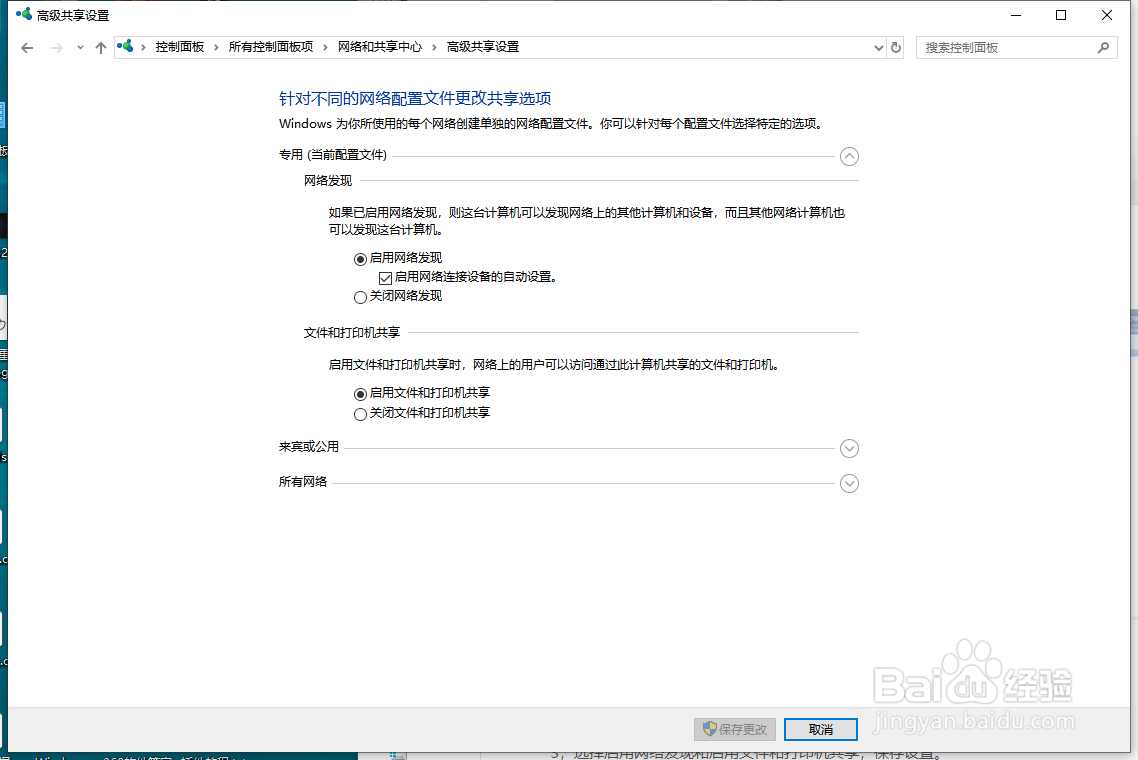 3/5
3/5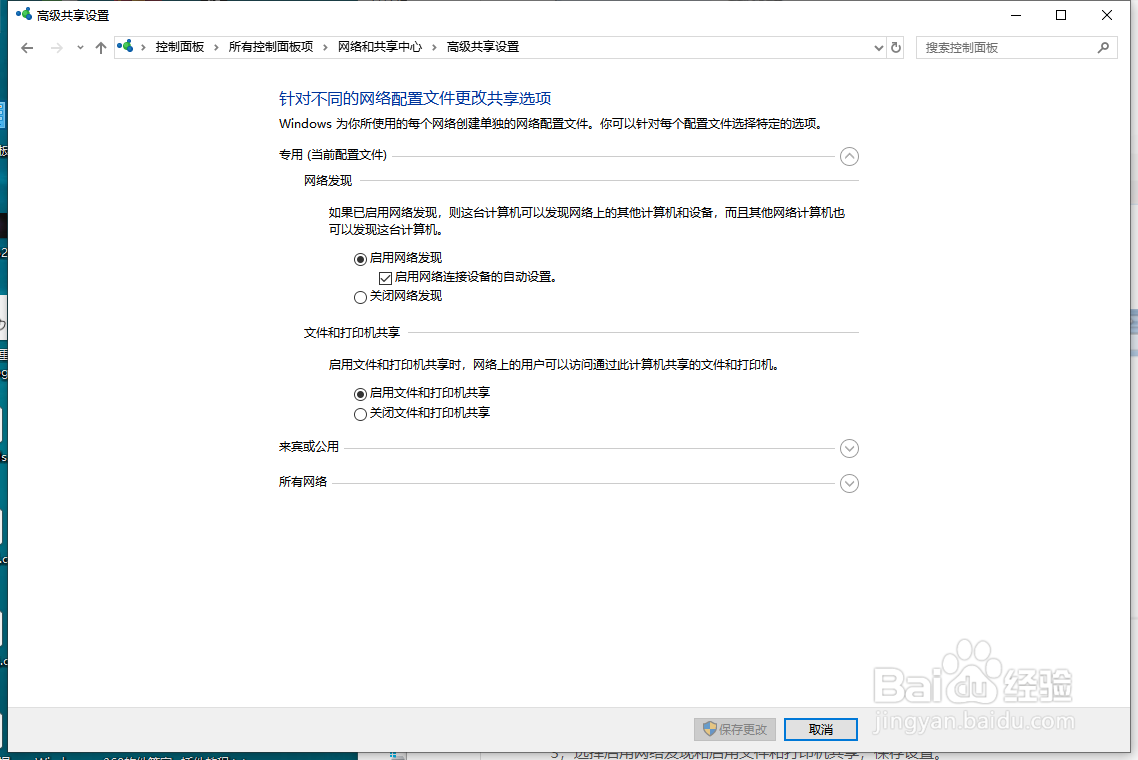 4/5
4/5 5/5
5/5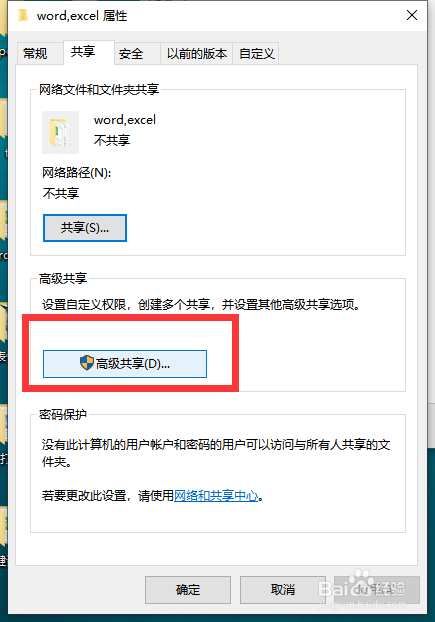 注意事项
注意事项
打开控制面板(右击此电脑属性可快速打开),打开网络和共享中心
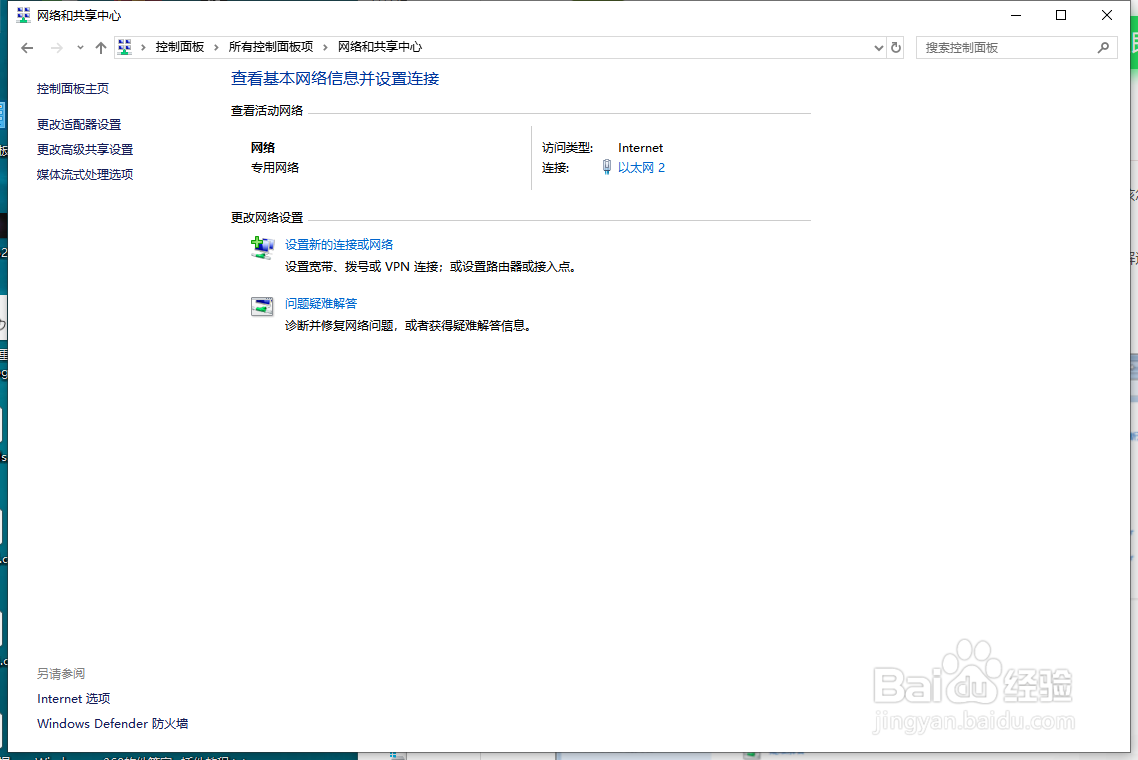 2/5
2/5点击更改高级共享设置中。
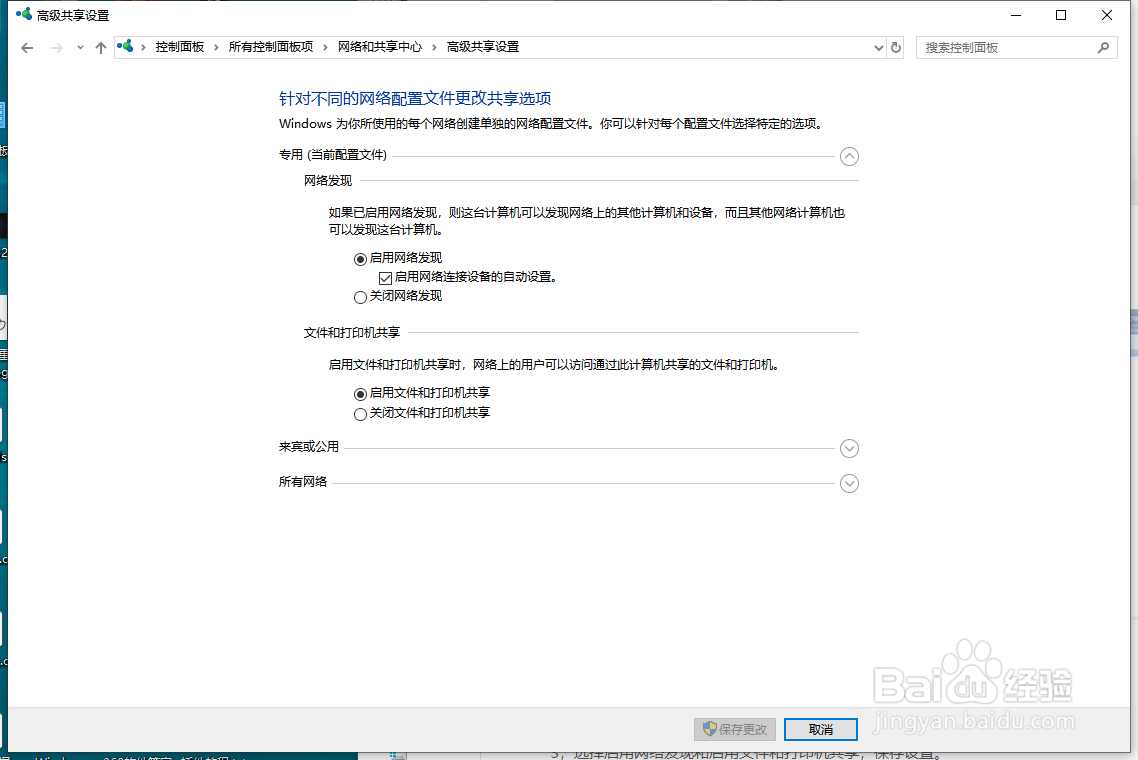 3/5
3/5选择启用网络发现和启用文件和打印机共享,保存设置。
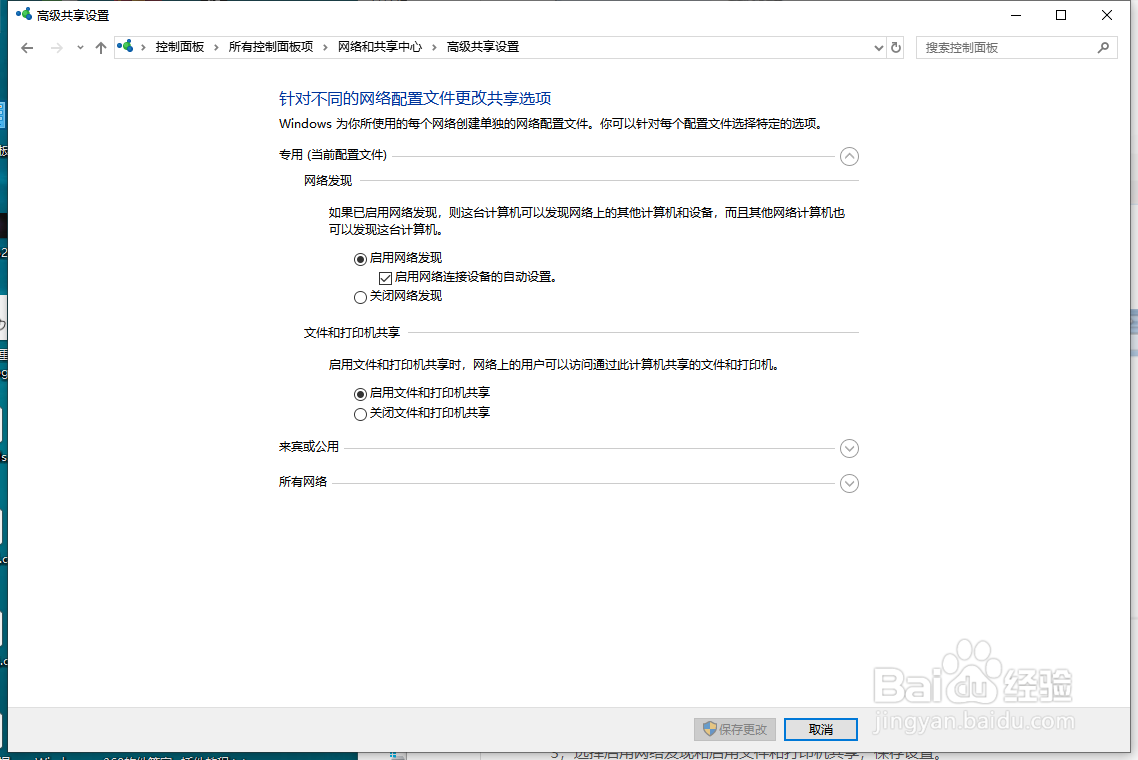 4/5
4/5关闭windows防火墙:在控制面版-windows防火墙。
 5/5
5/5主机器的设置就差不多完成了,我们只要设置要共享的文件就可以了。右击我们的i盘-属性-共享-高级共享中把共享此文件夹对勾勾起来,设置好权限,点击应用完成。
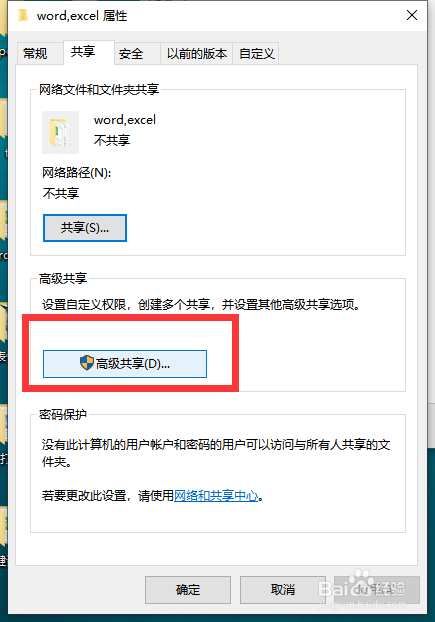 注意事项
注意事项如果对你有帮助,请顺手点个赞再走呗!谢谢!
版权声明:
1、本文系转载,版权归原作者所有,旨在传递信息,不代表看本站的观点和立场。
2、本站仅提供信息发布平台,不承担相关法律责任。
3、若侵犯您的版权或隐私,请联系本站管理员删除。
4、文章链接:http://www.1haoku.cn/art_867053.html
上一篇:保卫萝卜4阿波道长第6关通关攻略
下一篇:美味的砂锅虾的做法
 订阅
订阅